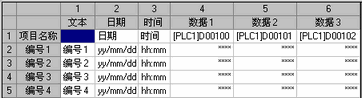打印
选择是否打印。在打印采样数据时,请务必勾选此项并选择打印格式。
基本设置/自定义设置
选择打印格式设置模式。
基本设置
使用预置格式轻松配置设置。
自定义设置
设置自定义格式。
从显示/CSV格式中复制
当在[显示/保存为CSV]选项卡上设置了格式时,从[显示/保存为CSV]选项卡复制设置。如果想用“显示/保存为CSV”上的格式打印数据,可使用该功能。
![]()
在打印设置中,会将“显示/保存为CSV”格式项目名称(水平)/块名称(垂直)作为文本行/文本列处理。
打印模式
选择打印时间。
实时打印
每次进行采样时打印。
批打印
以块为单位打印数据。只有在清除了[模式]选项卡-扩展设置中的[在完成指定周期后覆盖原有数据]复选框时,才可以设置此项。
通过[打印控制字地址]启动打印。
![]()
打印控制字地址
当[打印模式]设置为[批打印]时,选择控制打印的地址。当指定地址的0位置ON时,打印开始。
用两个连续字保存字地址:控制字和块编号。选择块编号并开始打印。

打印完成位地址
若将[打印模式]设置为[批打印],选择确认打印完成的地址。
指定位地址,当每个数据块的打印结束时此位地址置ON。在确认该位地址置ON后执行下一次打印。
数据显示列数
显示数据列数。
行/列
当清除了[模式]选项卡的扩展设置中的[在完成指定周期后覆盖原有数据]复选框时您可以设置如下项目。
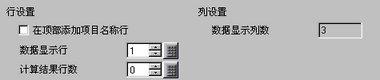
在顶部添加项目名称行
指定是否在数据行顶部添加文本行。会将采样地址作为数据列项目名称显示在编辑区。不能编辑显示了地址的单元格。
数据显示行数
在1到[模式]选项卡上设置的[发生次数]之间设置要打印的数据行数。
![]()
将数据显示行数调整为[发生次数]。
计算结果
计算行数在0至4之间。在计算行中,可以显示从指定[发生次数]数据计算而来的值(合计、平均、最大、最小)。
数据显示列数
显示数据列数。
左边距
打印数据时左边距可设置在0到80个单字节字符之间。而不会影响页眉和页脚。
页眉/页脚
打开[编辑页眉]/[编辑页脚]对话框。输入您想作为页眉/页脚进行打印的文本。可以输入的字符数是每行160个字符,共40行。
![]()
当操作中设置了[在完成指定周期后覆盖原有数据]时,即使设置了页眉/页脚,也不会打印出来。只会打印数据行。
预览
打开预览画面,确认打印图片。
详情
打开对话框,配置预览区中选择的列或计算行的详细设置。
![]() 25.9.7.3 打印(自定义设置)/数据设置 - 数据类型
25.9.7.3 打印(自定义设置)/数据设置 - 数据类型
![]() 25.9.7.6 打印(自定义设置)/计算设置 - 数据类型
25.9.7.6 打印(自定义设置)/计算设置 - 数据类型
添加列
在预览区中的选定列前插入一列。从[日期]、[时间]、[数据]或[文本]列中选择。您可以在插入的[文本]列的每个单元格中直接输入需要的文本。
当添加[数据]列时,将显示[选择打印数据]对话框,可以从中选择要添加的数据列(地址)。
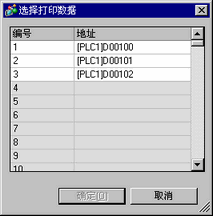
要添加多个地址,拖曳鼠标选择连续列。如果在按[Ctrl]键的同时点击要添加的列,可以选择不连续的地址。
右移/左移
右移/左移在预览区中选择的列。
分隔线
设置打印分隔线。从[右边框]、[左边框]、[左右边框]或[垂直边框]中选择。
添加行
在预览区中的选定行前插入[文本]行。
您可以在插入的[文本]行的每个单元格中直接输入需要的文本。
![]()
当设置了多个计算行时,您不能在两个计算行之间插入[文本]行。
上移/下移
上移/下移在预览区选择的[文本]行。
分隔线
设置打印分隔线。从[上边框]、[下边框]、[上下边框]或[水平边框]中选择。
预览区
用所选格式显示设置内容。
如果在[模式]选项卡的扩展设置中勾选了[在完成指定周期后覆盖原有数据],那么将只显示一个数据行。如果取消勾选[在完成指定周期后覆盖原有数据]复选框,数据行就等于指定的[发生次数]。
当勾选了[在完成指定周期后覆盖原有数据]复选框时
![]()
当清除了[在完成指定周期后覆盖原有数据]复选框时